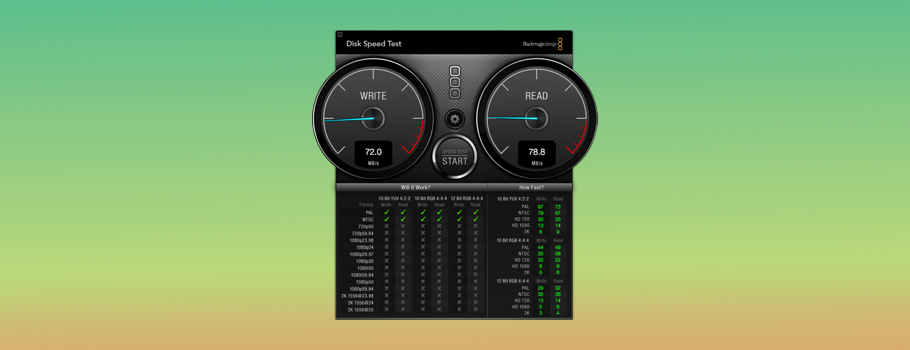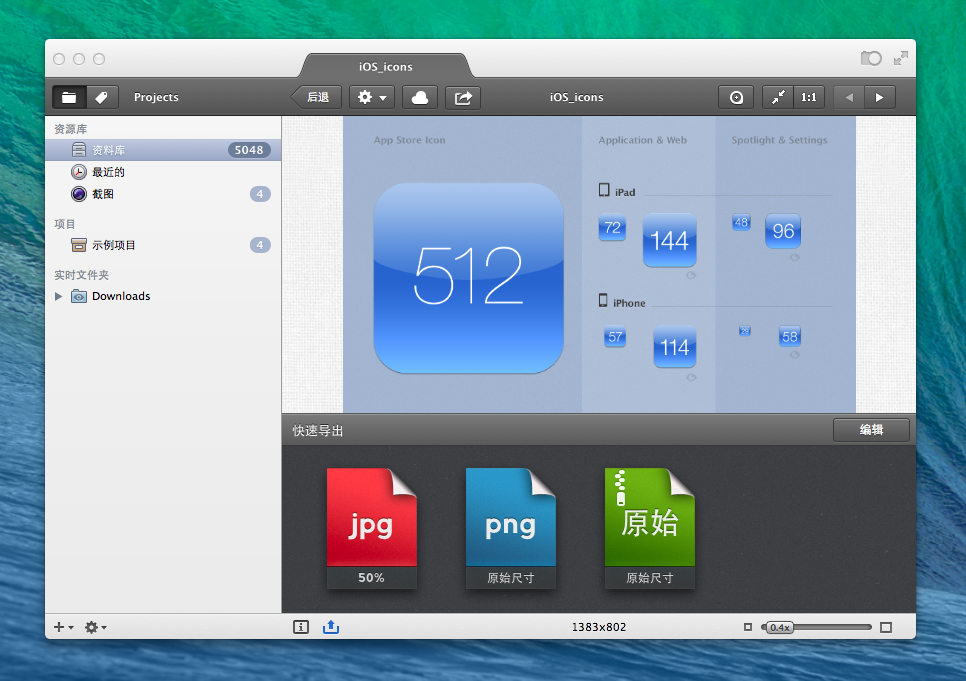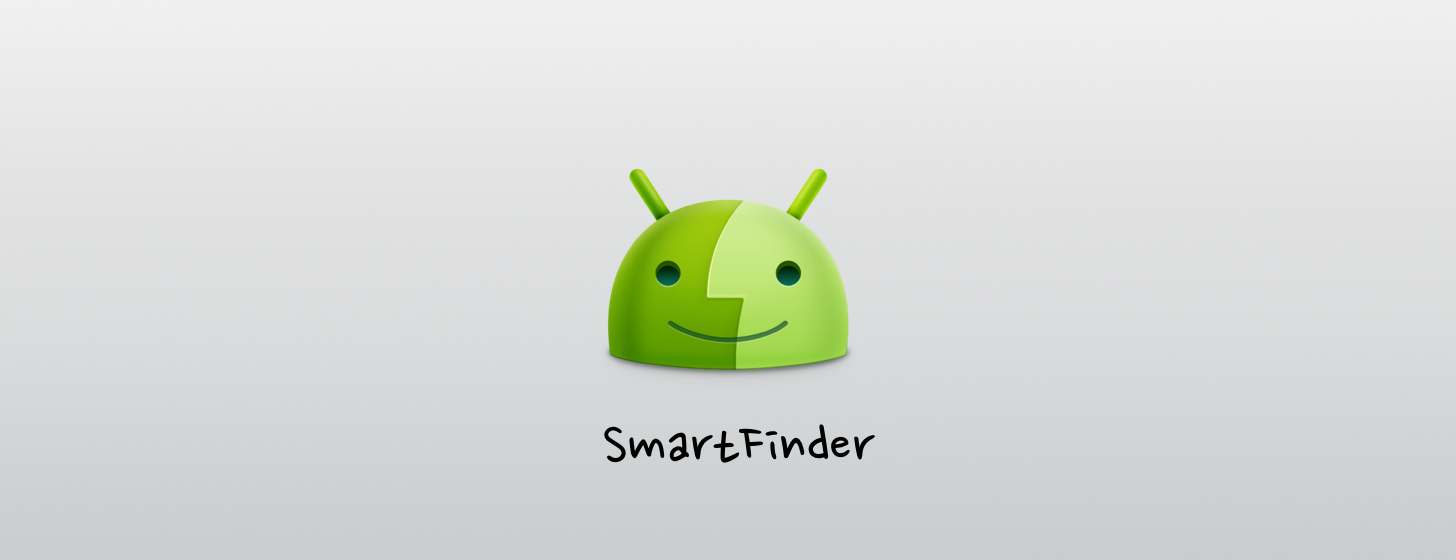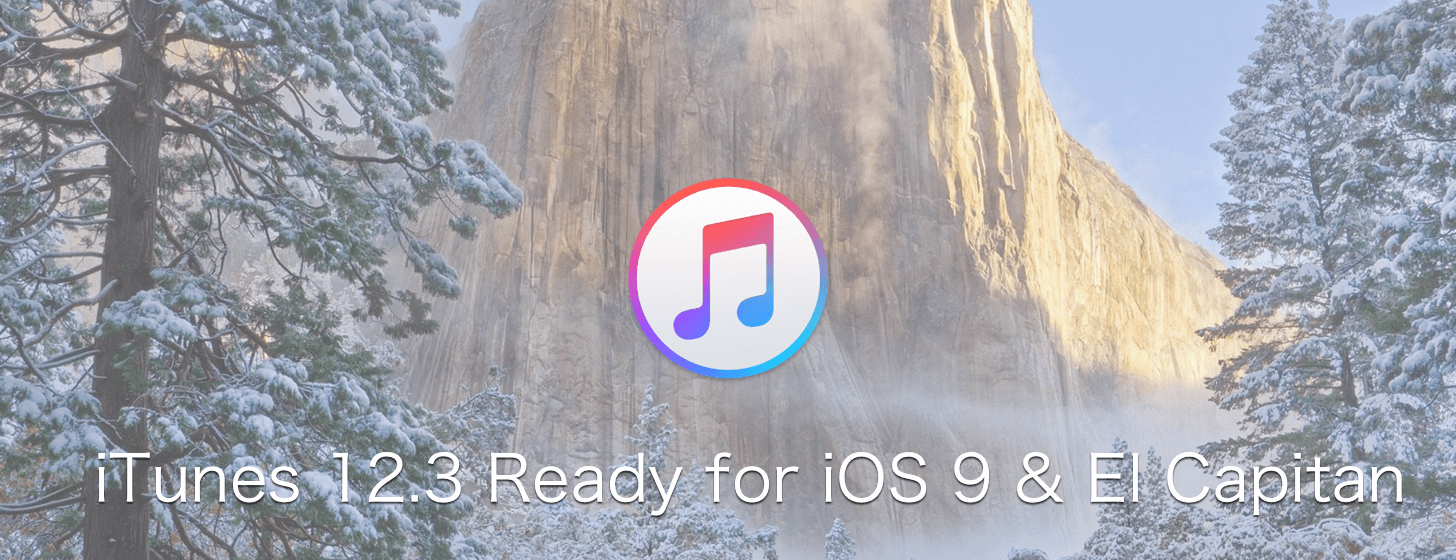思维导图在上世纪 70 年代被英国人托尼布赞提出,相关软件在中国发展也有二十余年,不论是 PC 还是 Mac,受到开发者、设计师、学生、教师以及千千万万专业技术人员的喜爱,其中的代表作品有:MindManager、FreeMind、MindMeister 以及 Mac 平台被人熟悉的 MindNode 和 iThoughtsX,但前面我们故意漏掉了一位重量级大咖,她的知名度和资历可以说是和 MindManager、FreeMind 并列前茅,她就是 XMind,不说不知道,她的开发团队竟然是咱国人,座标深圳,就在我发稿的时候还在 V2EX 上看到她家正在发招聘广告。Frank 在接触 XMind 之前习惯用 MindNode,可以说这款软件已帮我在脑海里深深刻下了对脑图(思维导图的俗称)软件的功能印象,但当我仔细试用 XMind 后才知道行业前三名的厉害,今天我们不做三者比较,就安安静静的来介绍 XMind。
[maxbutton id=”52″ ]
XMind 已上架 Setapp
Setapp:一款神奇的平台级软件,每月缴费即可享用上百款全球精品付费软件。
思维导图又叫心智图,是表达发射性思维的有效的图形思维工具 ,它简单却又极其有效,是一种革命性的思维工具。思维导图运用图文并重的技巧,把各级主题的关系用相互隶属与相关的层级图表现出来,把主题关键词与图像、颜色等建立记忆链接。思维导图充分运用左右脑的机能,利用记忆、阅读、思维的规律,协助人们在科学与艺术、逻辑与想象之间平衡发展,从而开启人类大脑的无限潜能。思维导图因此具有人类思维的强大功能。- 百度百科
我在使用 XMind 之前仔细看了一遍整个官网介绍,于是就用空白模板做了一个对 XMind 主要功能的脑图结构,看下图:
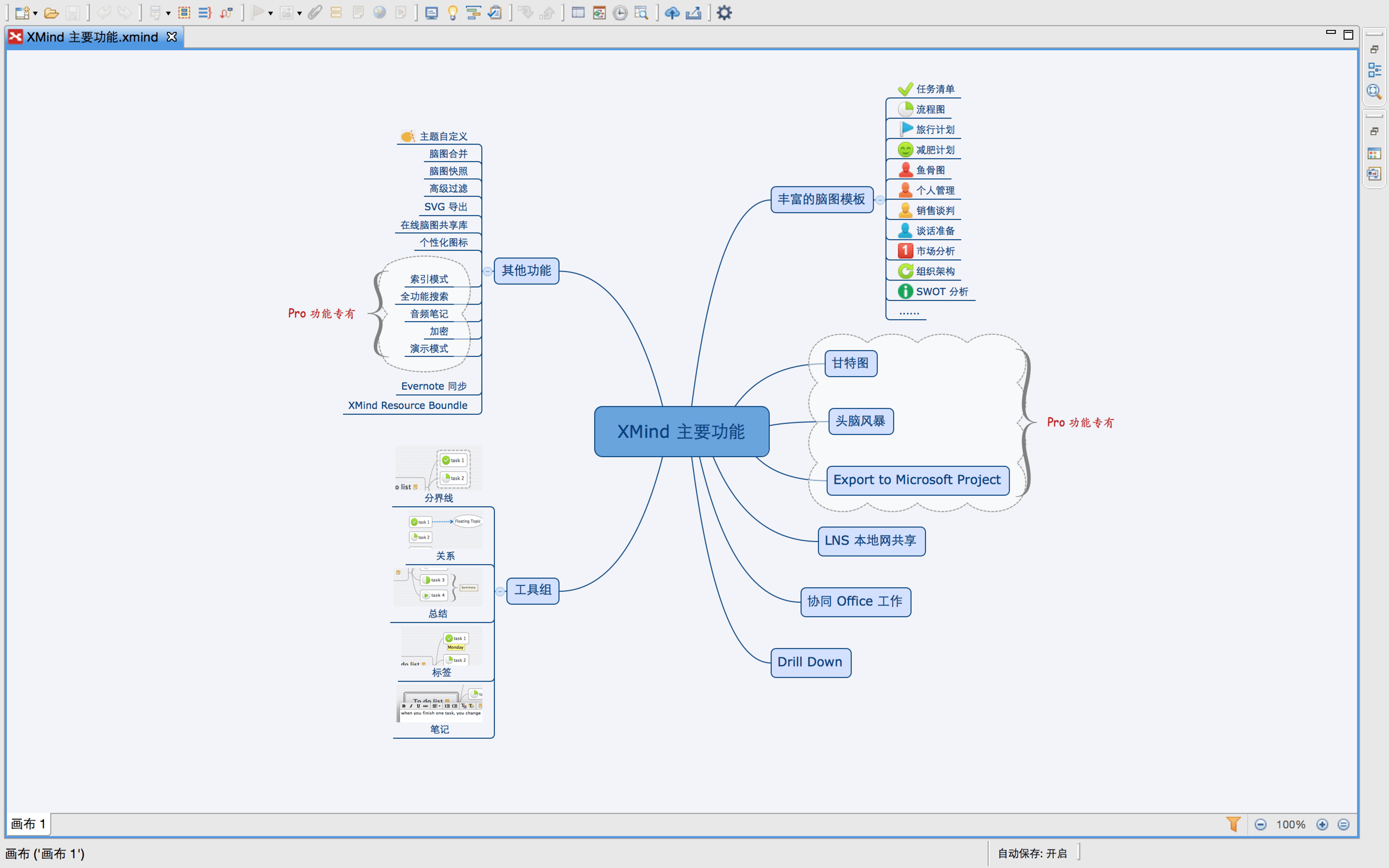
抛开 Pro 功能不说,免费使用的部分已足足能满足许多用户了,初次打开软件给我的感觉很 Windows,如果不是功能吸引我,我是绝逼不会用的?,另外除了软件 Icon,软件界面,尤其是各个 Button,设计的太过复古,太 Low,而且没有适配 Retina,好了,吐槽先停。软件为我们呈现了 20 个实用的脑图模板,所谓的模板,就是人家利用 Mind Toolbox、Clip Art 以及各种 Labels,根据不同工作的需求设计的常用场景脑图,其中鱼骨图,任务清单,旅行计划,项目一览表以及每周安排都很不错。
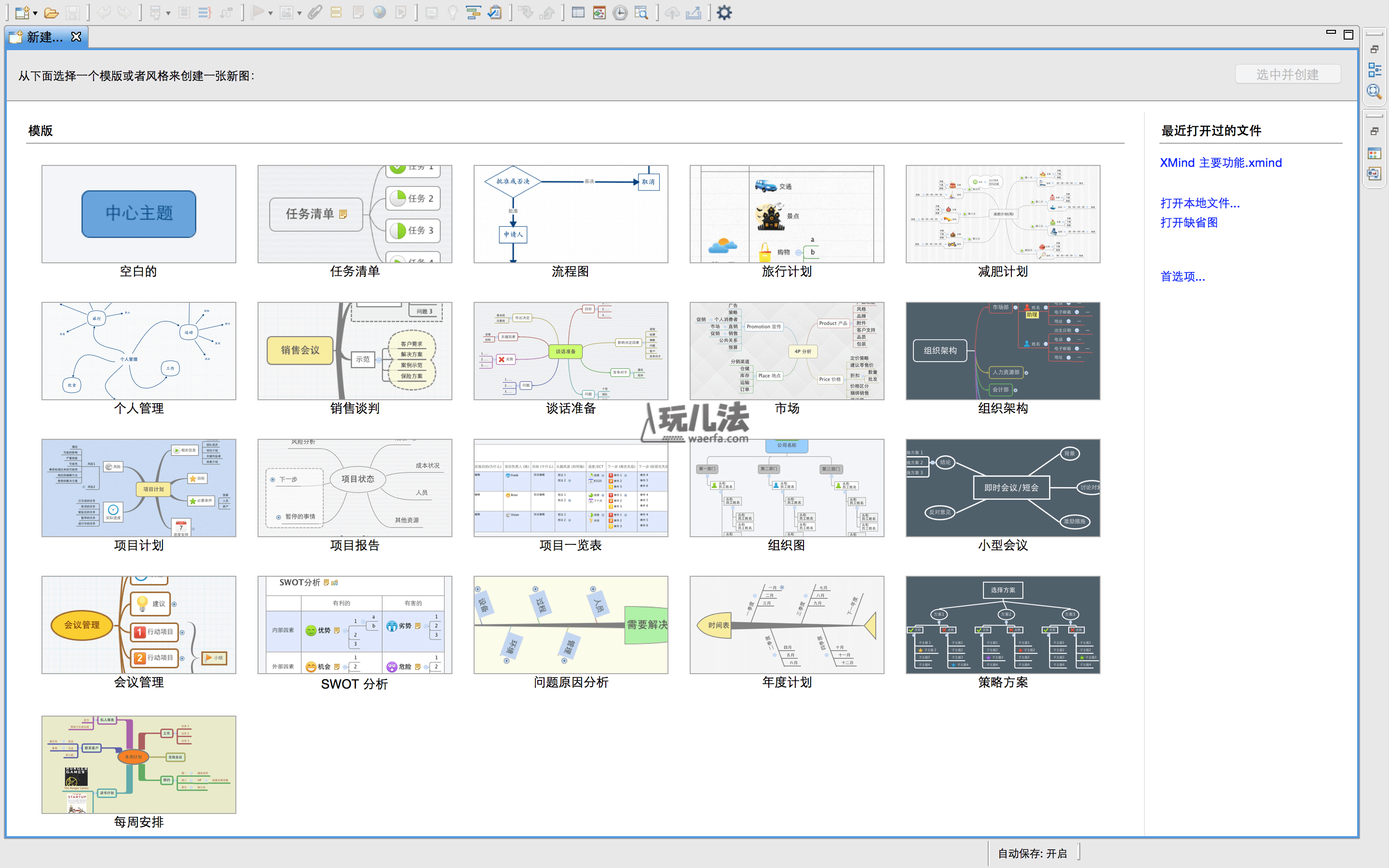
下面我们来看看如何使用 XMind,初次接触先不用急着用模板,那样会限制你去挖掘一款软件的潜力和功能,我们选择空白模板,好,双击进入空白脑图,这时屏幕上只有一个中心节点(父节点),另外我要在这做了 Tips:
新建每个脑图,其实是新建一个工作簿,软件的 Localization 也是这么定义的,每个工作簿下可以增加多个“画布”,也就是说你可以给一个工作,或叫一个项目新建一个父级思维导图(没有功能),然后在下面添加多个画图,设计多个真正的脑图。
然后选中中心节点,直接敲回车键在他的基础上新建一个子节点,双击节点可开始输入文字,然后在子节点上右键,右键菜单里选中“插入 – 子节点”就会继续添加一个三级节点,这样反复继续,就会建立一级又一级的节点,多复杂的工程对你来说都不是问题,因为有 XMind 帮你理清思路和工作顺序。
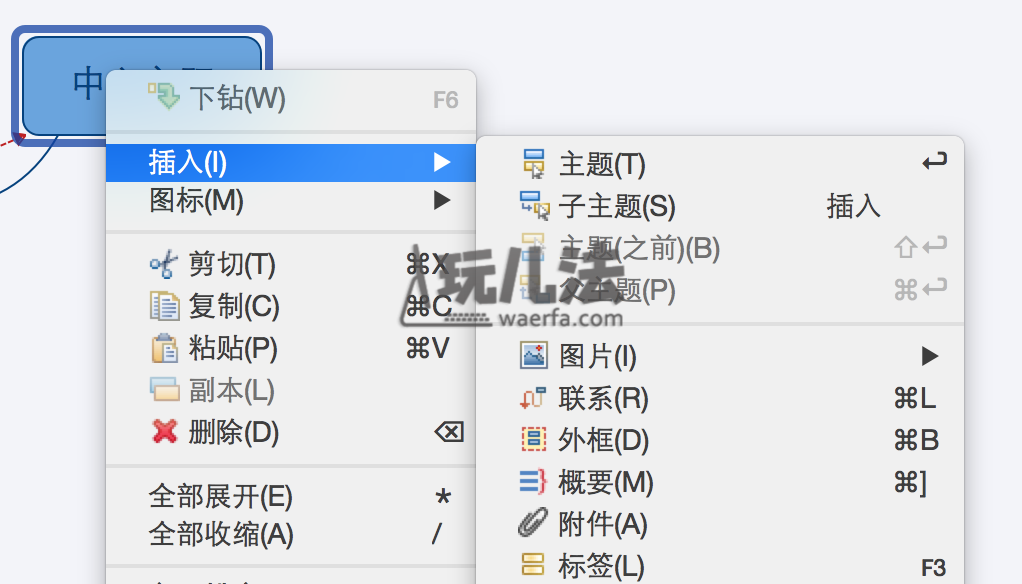
关于节点之间的归属逻辑,XMind 规定除了中心节点不能向下转换为子级节点的子级节点外,二级节点及以下级别的节点都能切换所属父级节点,或者是二级节点向下切换到其他二级节点下的子节点,说起来有些绕口,但只要你操作起来,按照自己的想法去使用你就会知道她的逻辑性了。
列出完整的导图后你可以调用右侧的“大纲”列表来纵览一下整个思路,我认为这个功能尤其适合写作和教师朋友使用:
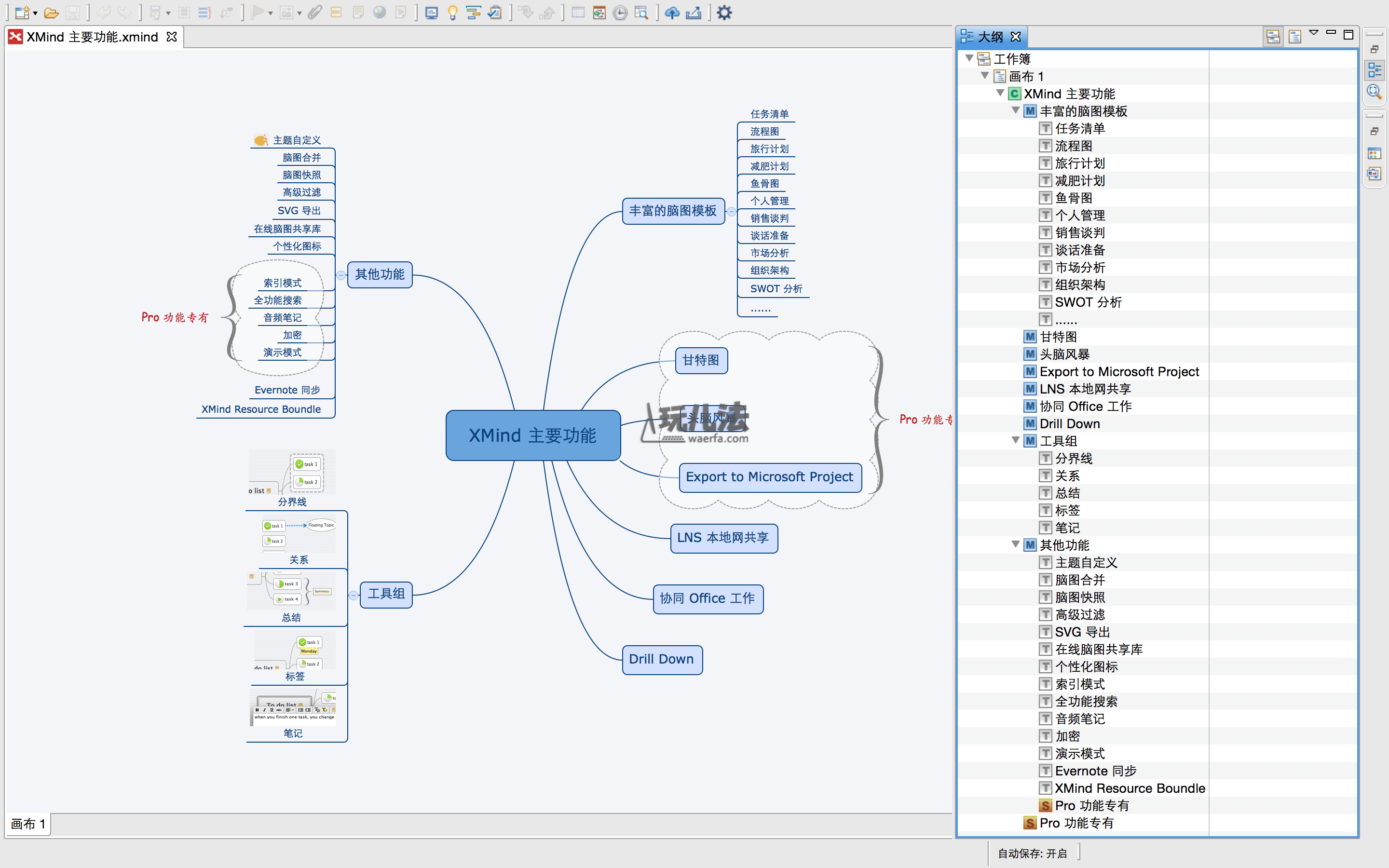
在顶部工具栏有一个名为“风格”的按钮(时钟按钮左侧),这里提供了多种设计风格的配色供用户选择,不同的背景色,节点背景色,线条设计都会带来不同的感官体验:
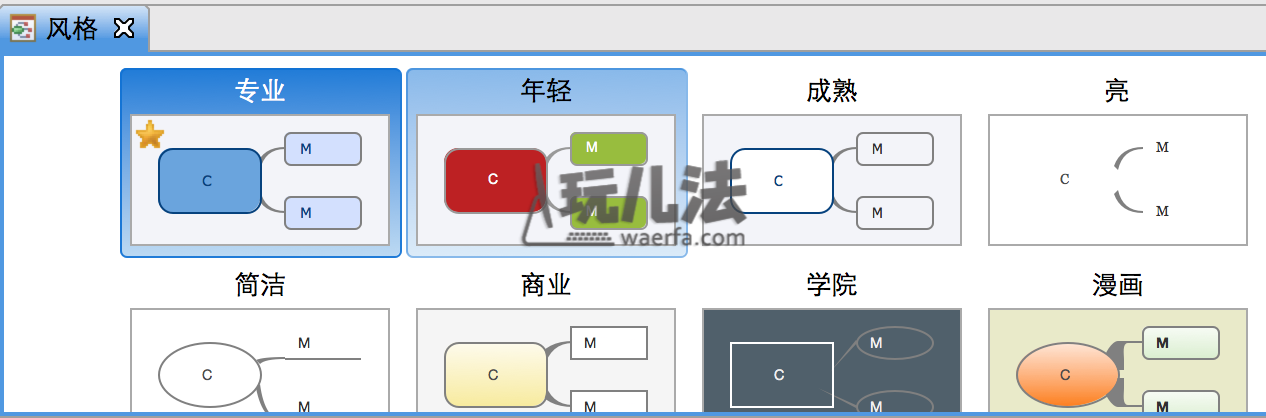
Mind Toolbox
Mind Toolbox 是一组标记工具,为各个节点做内容注解用的,有联系、笔记、概要、边框、标签等六大功能,利用好他们可以制作思路清晰、美观,利于他人了解的超级思维导图。
如果你用过别的同类软件,基本上很好掌握这些工具,比如几点节点之外画出分界线,将两个节点直接用关系线链接,对节点做总结注释,对节点做标签等等。
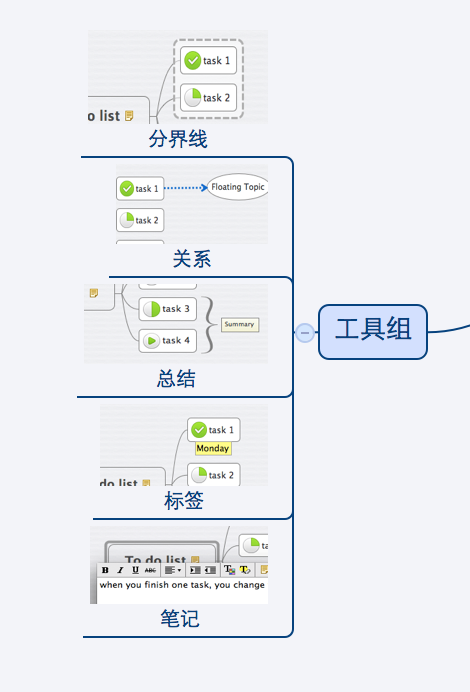
Drill Down
软件提供了一个叫“Drill Down”,界面翻译叫“下钻”,这处我又要吐槽了,怎么一个中国团队,在母语界面上用词还这么低水平呢?我觉得叫“单点浏览”或者是“细化浏览”都比较符合功能的原意啊,目的就是让整个节点占据屏幕,能更高效的管理单节点下的内容。
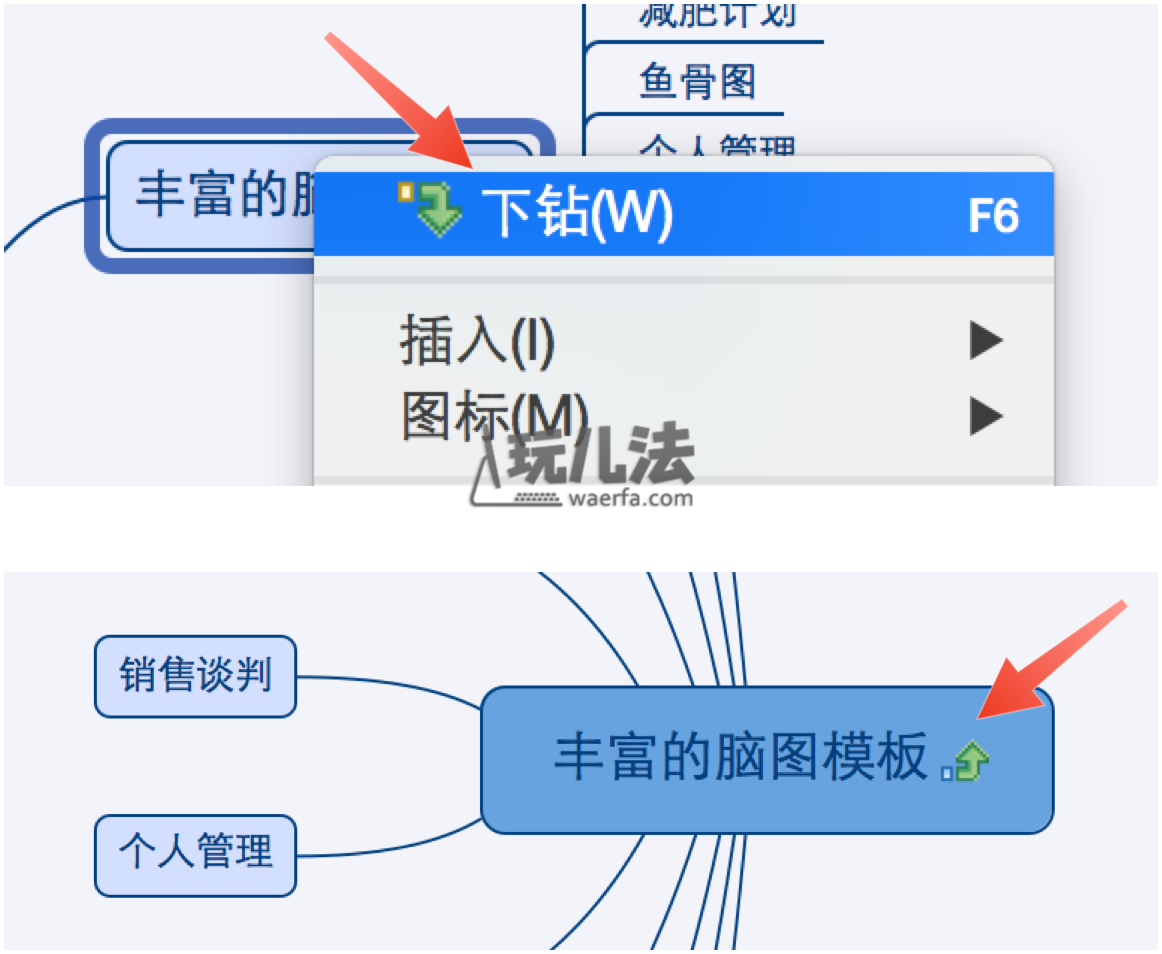
“Drill Down” 处于节点右键菜单的第一位,进入 “Drill Down”模式后,你能从节点右侧的绿色按钮上重返父级节点图。
使用图片插入和 Clip Art 丰富你的脑图表现力
看到了吧?利用 Mind Toolbox、Clip Art 以及图片能打造一个形象具体的减肥思路:
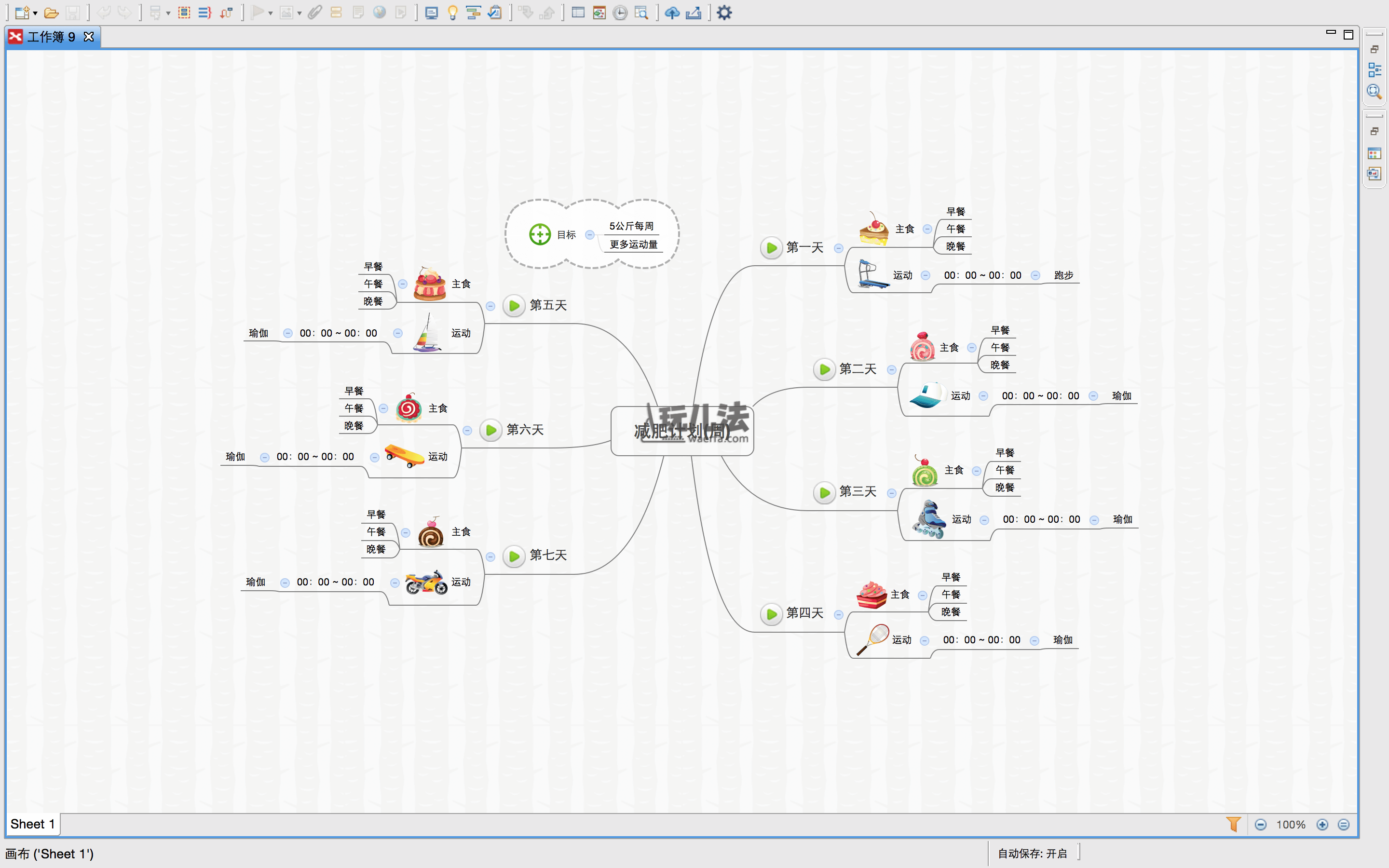
如果你想让自己的思维导图在呈现给别人之前或者你是想取悦自己,那可以试着对节点放入个性化的图片或是程序自带的图标(Clip Art)
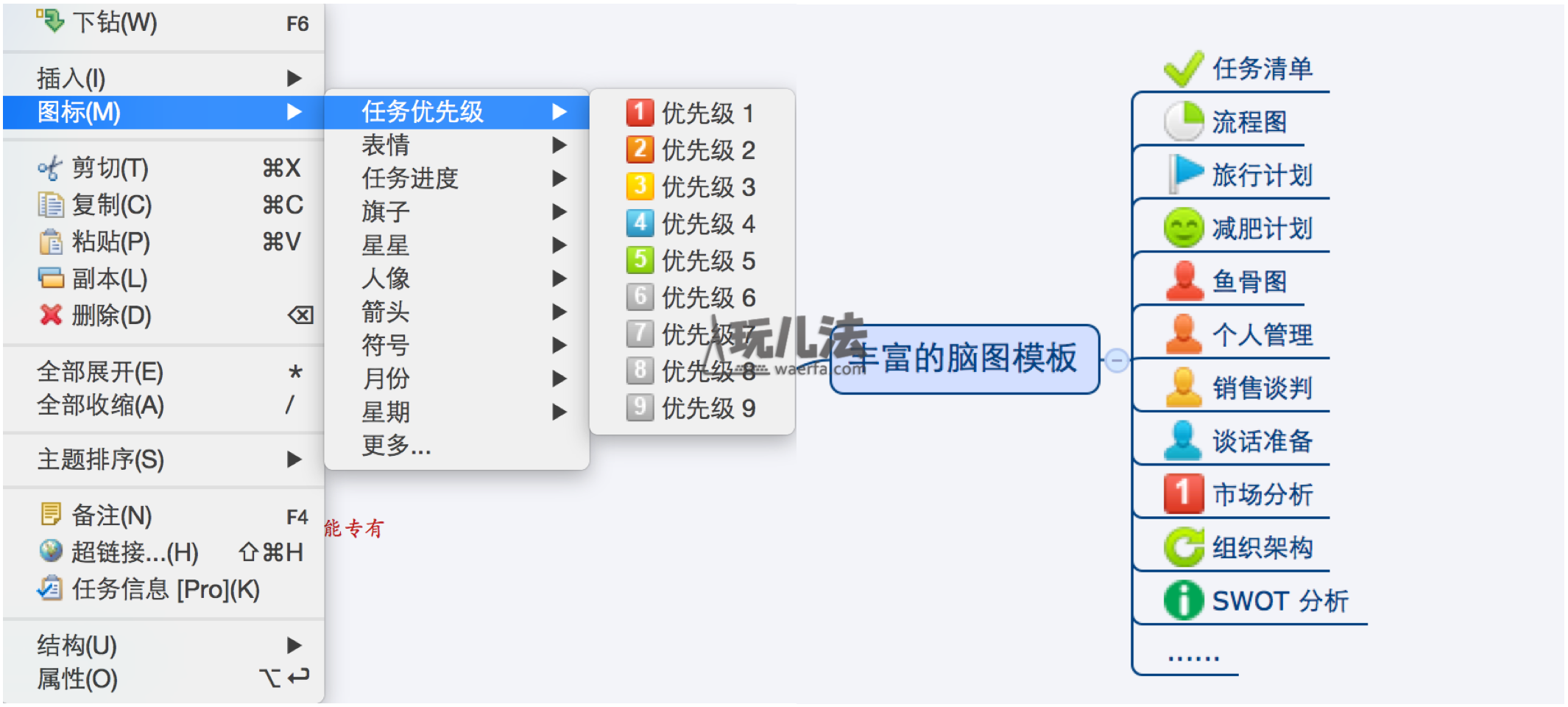
脑图的导出与分享
XMind 为用户提供了丰富的文件导出方案,比如她支持将脑图导出成 PNG、JPEG 图片,微软家的 Office 三剑客(Word, PowerPoint, Excel)文档格式,或是 PDF、纯文本、RTF、SVG、CSV,甚至是 HTML 网页,而且还支持从 Microsoft Word 直接导入文档。但如果你想导出任意格式得先付钱买 Pro,也就是专业版才行。
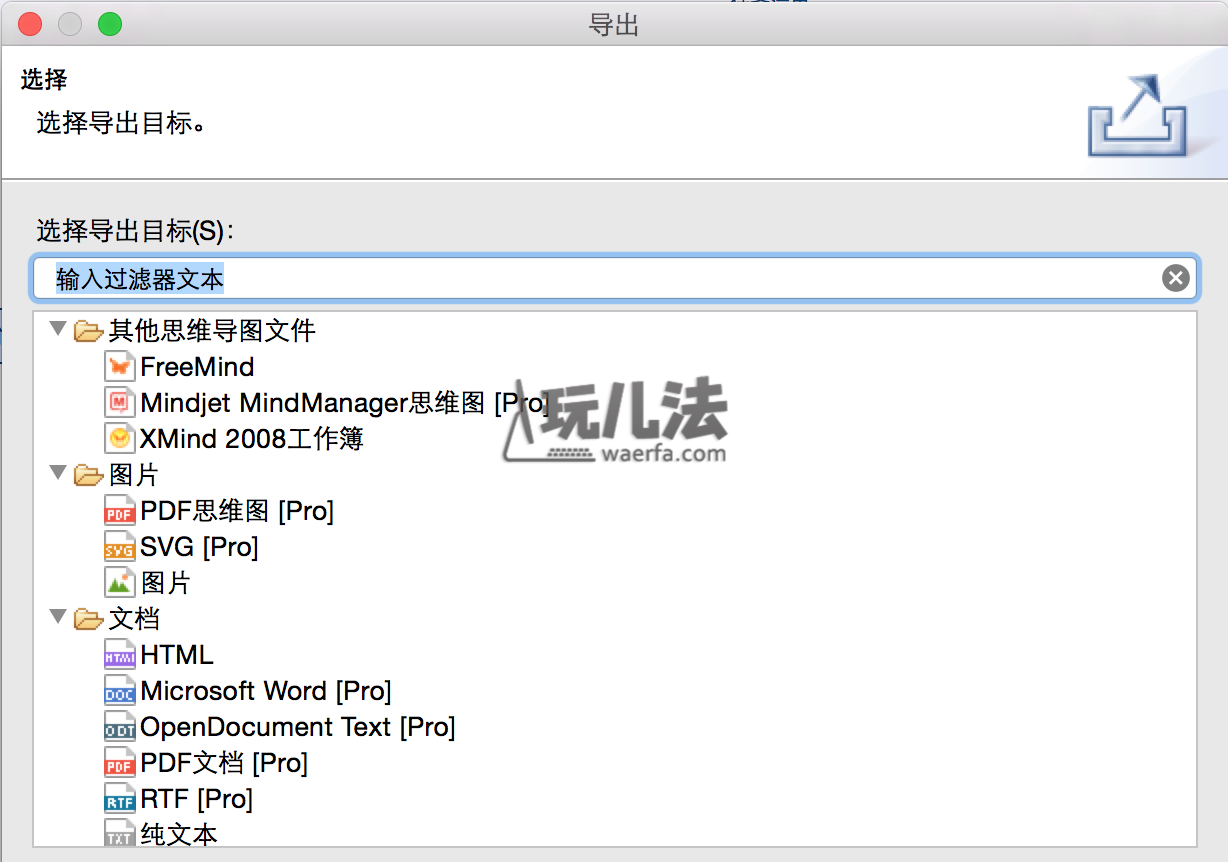
导出的时候可以选择画板的缩放尺寸以及保存到本地的目录路径:
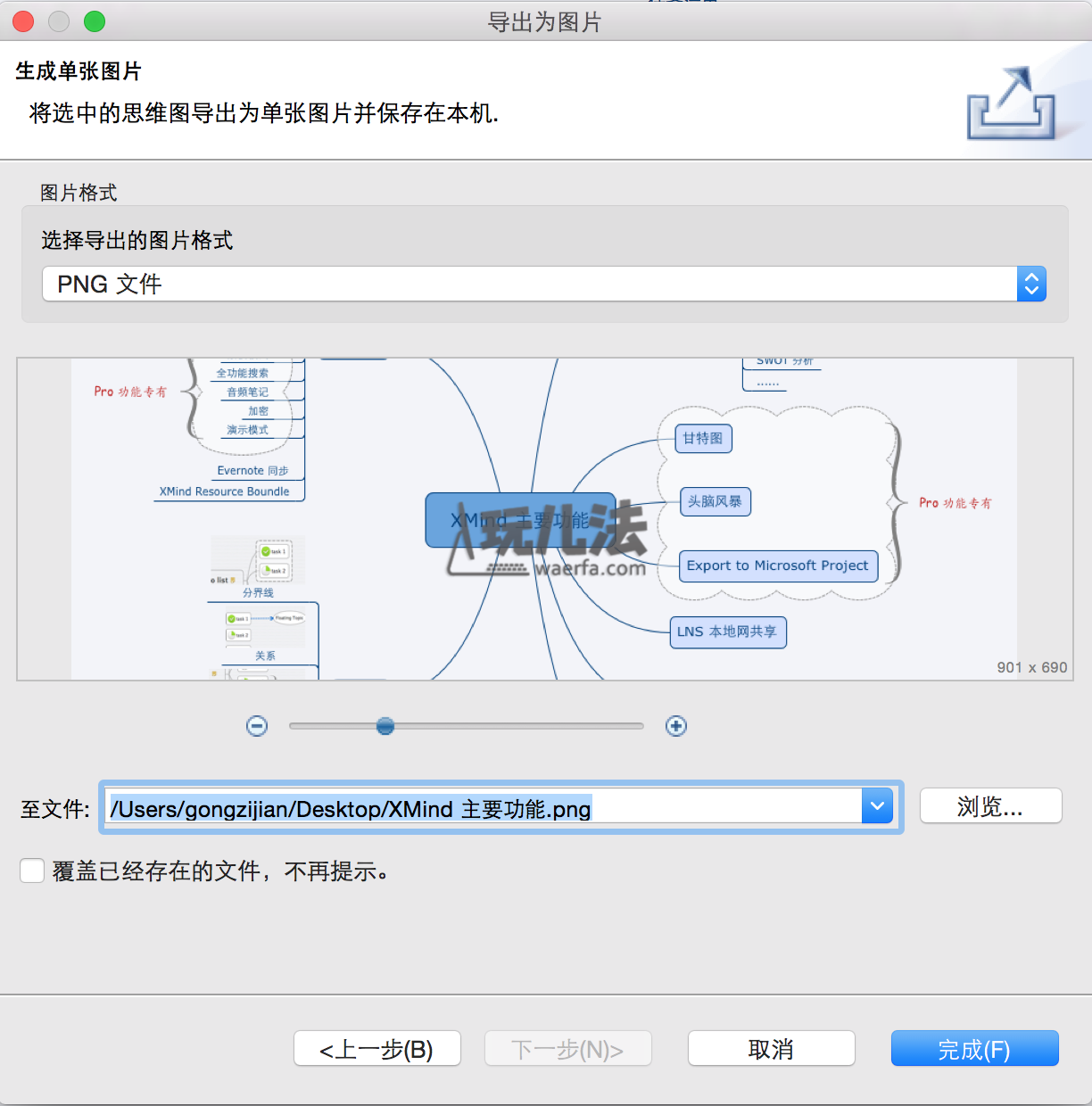
对于追求办公效率的白领来说,分享文件到 XMind.net 的速度仍然不够快,因为现在可以利用 LNS (Local Network Sharing) 来实现同一局域网内快速共享脑图。
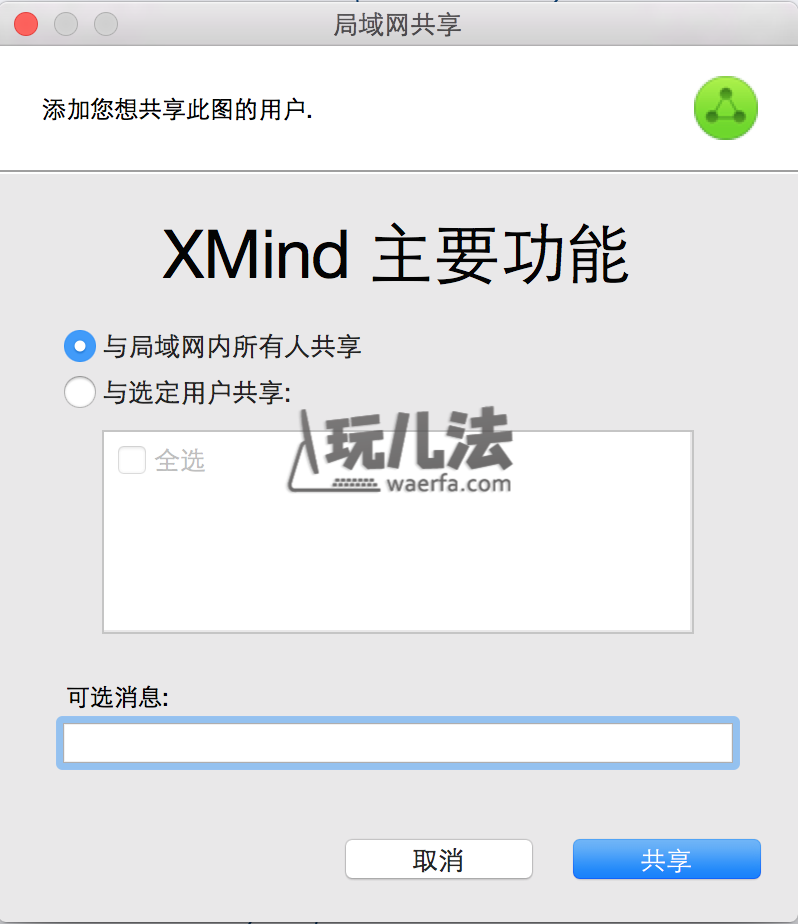
对于个人用户来说,有更轻量化的方案,比如将频繁使用的脑图模板保存成.xmt格式,随时调用,或者是将脑图同步到 Evernote 进行保存。
结语
由于使用时间关系和 Money,我暂时为大家介绍到这,因为 XMind 值得挖掘的小细节非常多,容我慢慢熟悉后再和大家分享,后面还会继续跟大家聊聊 XMind 的专业版中的功能,比如像甘特图、演示模式、最新出品的头脑风暴模式以及脑图合并、脑图快照、高级过滤、声音笔记等等深度用户功能。
[maxbutton id=”52″ ]